iPhone không bật được? Phải làm gì?
iPhone là một trong những dòng điện thoại thông minh được yêu thích và sử dụng phổ biến nhất trên Thế giới, ngay cả ở Việt Nam, các thiết bị sử dụng hệ điều hành iOS cũng đang khá thịnh hành. Nhưng đôi khi, iPhone không thể khởi động được vì một vài lý do nào đó cũng khiến cho người dùng khá đau đầu.
Đây là lỗi khá hiếm gặp và thường thì chủ yếu là do... cạn pin. Tuy nhiên, nhiều khi đó cũng không phải là lý do, và nếu không may iPhone của bạn không lên nguồn, hãy thử ngay một trong những cách sau đây trước khi nghĩ tới việc tìm mua một thiết bị khác.
Xử lý khi iPhone không lên nguồn
Khi bạn nghĩ mình đã thử mọi cách mà vẫn không được thì cũng đừng vội nản chí, vì có thể những cách bạn thử chưa đúng và chưa phải là tất cả đâu.
1. Sạc lại điện thoại

Vẫn phải nhắc lại lý do hết pin, bởi khá nhiều người vô tâm không để ý. Hoặc nếu còn nhớ, chắc bạn sẽ biết hệ điều hành iOS 10 sẽ khiến thiết bị tự động tắt nguồn khi dung lượng pin còn 10%. Nên cho dù bạn có chắc chắn thiết bị của mình không hết pin thì cũng nên cắm thử sạc và chờ vài phút, vì có thể là do chai pin. Hoặc một trường hợp khác mà chính cá nhân người viết đã mắc phải, đó là iPhone hết pin và để quá lâu không sạc, lúc này việc sạc pin thông thường không có tác dụng mà bạn sẽ cần phải ra tiệm để các kỹ thuật viên kích pin của bạn lên, nhận nguồn điện và có thể khởi động như bình thường.
Một chi tiết nhỏ khác bạn cũng nên chú ý, đó là có thể nguồn điện, dây (cáp) sạc của bạn có vấn đề, hãy thử với một nguồn hoặc cáp sạc khác trước khi chuyển sang cách thứ hai.
2. Khởi động lại iPhone
Nếu sạc pin không có tác dụng, hãy cứ để nguyên nguồn sạc ở đó và nhấn, giữ vào nút Power trên đỉnh (hoặc thân máy, tùy từng đời iPhone). Hy vọng cách này sẽ có tác dụng và nếu có, biểu tượng Apple sẽ hiện lên. Khi máy hiển thị đầy đủ, lặp lại thao tác tắt/bật máy này thêm một lần nữa để kiểm tra.
3. Thiết lập lại thiết bị

Nghe có vẻ không khả thi lắm, nhưng đôi khi cách này lại khá hiệu quả. Để mặc màn hình hiện tại của máy, các bạn nhấn và giữ đồng thời hai nút Home + Power (còn nếu dùng iPhone 7, bạn có thể nhấn, giữ nút Power và nút giảm âm lượng).
Giữ nguyên thao tác đó trong khoảng từ 10-30 giây. Nếu biểu tượng hãng hiện lên thì có thể thả tay ra, còn nếu sau khoảng 30 giây mà vẫn không có gì, bạn nên nghĩ tới cách thứ tư sau đây.
4. Khôi phục lại cài đặt gốc
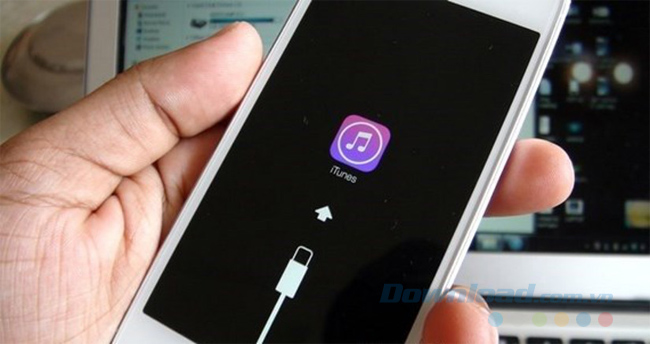
Một cách khác mà chúng ta cũng hay sử dụng để khắc phục một số lỗi cứng đầu trên iPhone, iPad. Tuy nhiên, cách này cũng sẽ xóa toàn bộ dữ liệu của bạn trên thiết bị, nên trước khi tiến hành, hãy chắc chắn bạn đã có một bản sao lưu dữ liệu iPhone trước đây. Cách thực hiện có đôi chút khác biệt thông thường, cụ thể:
- Cắm cáp sạc (phải chắc chắn dây cáp không có vấn đề gì) vào thiết bị, nhưng không kết nối với máy tính vội.
- Nhấn và giữ và nút Home (hoặc nút giảm âm lượng trên iPhone 7).
- Giữ nguyên thao tác đó, lúc này bạn mới kết nối đầu còn lại của cáp vào máy tính.
- Cách này sẽ giúp khởi động iTunes và đưa iPhone vào chế độ phục hồi, và bạn có thể thử thực hiện với thiết bị của mình.
5. Đưa iPhone, iPad vào chế độ DFU
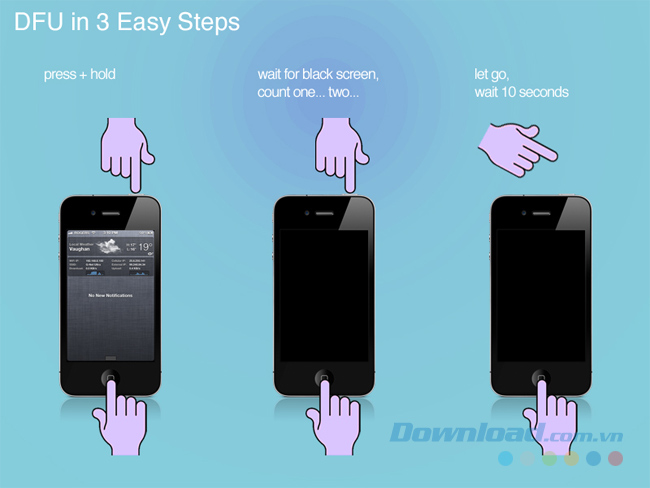
Trong một vài trường hợp, sau khi người dùng tiến hành jailbreak thiết bị hoặc cập nhật hệ điều hành mới cho máy mà dung lượng pin không đủ, máy sẽ không thể khởi động được. Cách khắc phục tốt nhất trong lúc này là đưa máy vào chế độ DFU.
- Kết nối điện thoại với máy tính.
- Nhấn và giữ vào nút nguồn khoảng 3-5 giây, sau đó thả tay ra.
- Tiếp tục nhấn và giữ hai nút nguồn và Home cùng lúc trong khoảng 10-15 giây.
- Sau đó thả tay giữ nút nguồn, vẫn giữ nút Home thêm khoảng 5 giây nữa.
- Nếu màn hình lúc này chỉ là một màu đen, nghĩa là bạn đã đưa thiết bị vào DFU thành công, làm theo hướng dẫn trên màn hình để tiếp tục.
6. Tinh chỉnh cảm biến tiệm cận
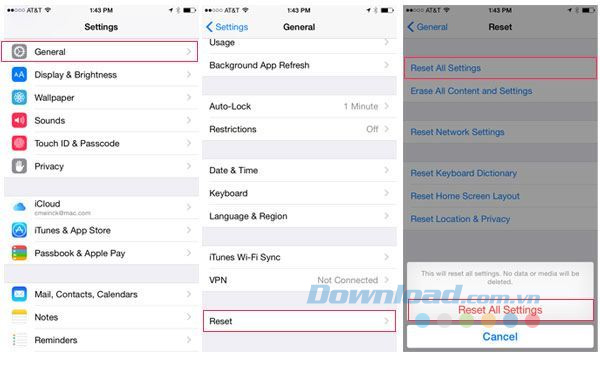
Cảm biến tiệm cận là cụm từ mà có lẽ nhiều người không biết hoặc không để ý tới. Giải thích khó hiểu, nhưng bạn chỉ cần hình dung khi chúng ta nghe điện thoại, mỗi khi áp tai vào máy, màn hình sẽ tự động tối, còn nếu bỏ xa ra, màn hình sẽ tự sáng lại, đó chính là cảm biến tiệm cận.
Đôi khi vì lý do nào đó mà cảm biến này có vấn đề, khiến màn hình ở nguyên trạng thái tối om mặc dù máy đã được bật lên rồi. Cách khắc phục trong trường hợp này là:
- Nhấn và giữ nút Home + Power như khi khởi động lại máy.
- Sau khi thực hiện thao tác này, màn hình máy sẽ sáng lên, nhưng tình trạng trên vẫn sẽ lặp lại. Vào trong Settings / General.
- Chạm vào Reset / Reset All Settings.
Sau khi đã thực hiện tất cả những cách trên mà iPhone, iPad của bạn vẫn cứng đầu không chịu lên hình, cách duy nhất còn lại là bạn nên mang máy ra hàng, nhờ các chuyên viên kỹ thuật can thiệp hoặc xấu nhất là nên sắm cho mình một em dế mới.
Chúc các bạn thực hiện thành công!
Theo Nghị định 147/2024/ND-CP, bạn cần xác thực tài khoản trước khi sử dụng tính năng này. Chúng tôi sẽ gửi mã xác thực qua SMS hoặc Zalo tới số điện thoại mà bạn nhập dưới đây:




















